| Cursus OneNote 2010 | go to : Index - vorige - volgende | ||
| Les 12 | |||
| 13.3. Het wachtwoord van een sectie wijzigen | |||
| Je kunt bestaande wachtwoorden van secties in het notitieblok eenvoudig wijzigen, bijvoor-beeld omdat het wachtwoord van een sectie in het notitieblok mogelijk niet meer geheim is, of omdat je voor extra beveiliging jouw wachtwoorden periodiek wilt wijzigen. |
|||
| Klik met de rechtermuisknop op het tabblad van de sectie waarvan je het wachtwoord wilt wijzigen en klik vervolgens in het menu op Deze sectie met wachtwoord beveiligen. | 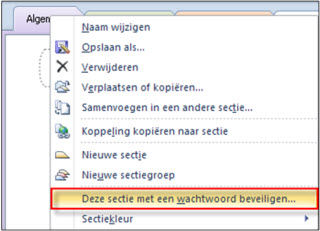 |
||
| Klik in het taakvenster Wachtwoordbeveiliging op Wachtwoord wijzigen | |||
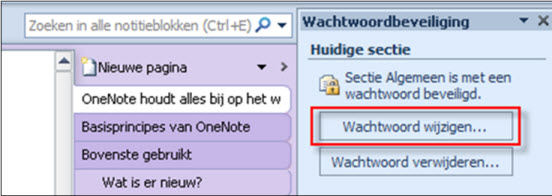 |
|||
| Opmerking Als deze optie niet beschikbaar is, wordt er momenteel geen wachtwoord op de geselecteerde sectie toegepast. |
|||
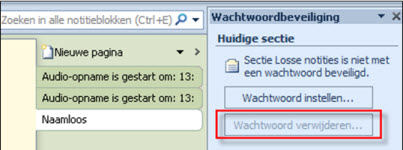 |
|||
Typ in het dialoogvenster Wachtwoord wijzigen het huidige wachtwoord in de regel Oud wachtwoord en typ het nieuwe wachtwoord in de regel Geef een nieuw wachtwoord op.
Bevestig het wachtwoord door het opnieuw in de regel Bevestig het Wachtwoord te typen en klik vervolgens op OK. |
 |
||
| 13.4. Het wachtwoord van een sectie verwijderen | |||
Klik met de rechtermuisknop op het tabblad van de sectie waarvan je het wachtwoord wilt verwijderen en klik vervolgens in het menu op Deze sectie met wachtwoord beveiligen. Klik in het taakvenster Wachtwoordbeveiliging op Wachtwoord verwijderen. |
 |
||
| Voer het huidige wachtwoord in om de wachtwoordbeveiliging op te heffen Opmerking Als deze optie niet beschikbaar is, wordt er momenteel geen wachtwoord op de geselecteerde sectie toegepast. |
|||
| > | |||
| 13.5. Alle secties met wachtwoordbeveiliging in één keer vergrendelen | |||
| Je kunt in het huidige notitieblok alle secties met wachtwoordbeveiliging in één keer vergrendelen. Klik met de rechtermuisknop op het tabblad van een willekeurige sectie in het notitieblok waarvan je alle secties met wachtwoordbeveiliging wilt vergrendelen. Klik vervolgens in het menu op Deze sectie met wachtwoord beveiligen. |
|||
| Klik in het taakvenster Wachtwoordbeveiliging op Alles vergrendelen. | |||
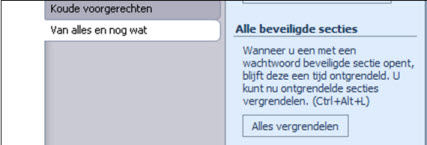 |
|||
| Tip: Druk op Ctrl+Alt+L om snel alle secties met wachtwoordbeveiliging in het huidige notitieblok te vergrendelen. | |||
| 13.6. Opties voor wachtwoordbeveiliging instellen | |||
| Wanneer je in jouw notitieblok secties met wachtwoordbeveiliging ontgrendelt, blijven deze secties gedurende een bepaalde periode beschikbaar voordat ze opnieuw worden vergrendeld. Je kunt deze periode opgeven en je kunt aangepaste opties voor wachtwoordbeveiliging instellen. Klik in het menu Bestand op Opties. Klik in het dialoogvenster OneNote-opties op Geavanceerd. |
|||
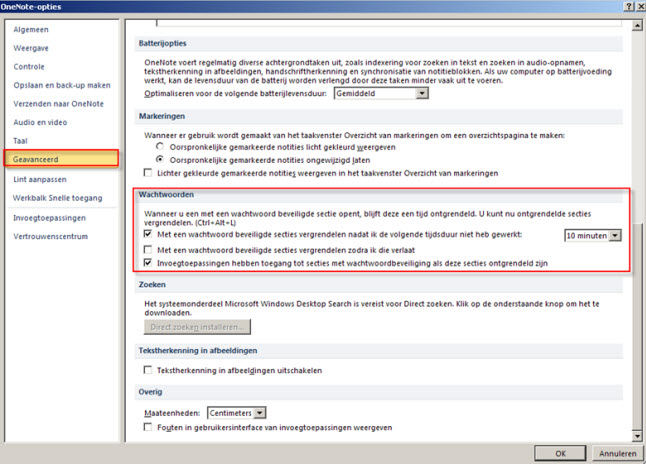 |
|||
| Schuif in de rechterkolom omlaag naar de tab Wachtwoorden en voer een van de volgende handelingen uit: Als je notitiebloksecties na een bepaalde periode weer wilt vergrendelen, schakel je het selectievakje Met een wachtwoord beveiligde secties vergrendelen nadat ik de volgende tijdsduur niet heb gewerkt: in en selecteer je vervolgens de gewenste tijdsduur. |
|||
| Als je notitiebloksecties onmiddellijk, nadat je ermee klaar bent, wilt vergrendelen, schakel je het selectievakje Met een wachtwoord beveiligde secties vergrendelen zodra ik die verlaat in. | |||
| Als je notities in secties met wachtwoordbeveiliging tijdelijk beschikbaar wilt maken voor andere programma's, schakel je het selectievakje Invoegtoepassingen hebben toegang tot secties met wachtwoordbeveiliging als deze secties ontgrendeld zijn in. | |||
| Index - vorige - volgende | |||
copyright © 2012 - gratiscursus.be
![]()
>

